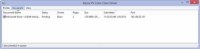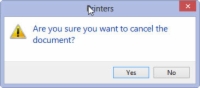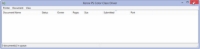Najhitrejši in najpreprostejši način za preklic tiskalnega opravila v Wordu 2013 je, da hitite do tiskalnika in se dotaknete gumba Prekliči. Včasih ima gumb na sebi rdečo ikono X. Dotaknite se tega gumba in tiskalnik se bo ustavil – morda ne naenkrat, vendar gumb prekliče tiskanje dokumenta.
Bolj neroden način za preklic tiskalnega opravila je uporaba sistema Windows. Ta metoda vključuje kar nekaj korakov in ni vedno uspešna. To je zato, ker je večina dokumentov majhnih in se odprejo v tiskalnik, preden jih imate čas ustaviti. Če pa želite poskusiti, upoštevajte te korake:

1 Dvokliknite ikono li'l tiskalnika ob trenutnem času v opravilni vrstici.
Če ne vidite ikone li'l tiskalnika, je prepozno, da prekličete tiskalni posel s to tehniko. V nasprotnem primeru vidite okno tiskalnika, ki navaja vsa tiskalna opravila v čakalni vrsti.
2Kliknite ime svojega opravila Wordovega dokumenta na seznamu.
Označite opravilo, ki ga želite preklicati.
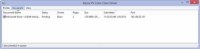
3V meniju okna izberite ukaz Dokument→Prekliči ali ukaz Dokument→Prekliči tiskanje.
Vsaka možnost bo delovala.
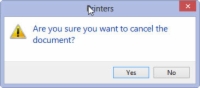
4 Kliknite Da ali V redu, da končate opravilo.
To bo končalo delo.
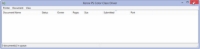
5 Ko končate, zaprite okno tiskalnika.
Morda bo trajalo nekaj časa, da tiskalnik neha tiskati. To je zato, ker ima tiskalnik ima svoj spomin, in nekaj strani dokumenta se lahko tam shranjeni in še naprej tiskati tudi po poveste tiskalnik ustavi. (Neumen tiskalnik — neumen.)
Ustavitev tiskalnega opravila je naloga sistema Windows, ne pa tista, nad katero ima Word nadzor.
Če uporabljate omrežni tiskalnik, morda ne boste mogli preklicati tiskanja. Oh, no.